iSee图片专家制作四色渐变图形的详细步骤流程
iSee图片专家制作四色渐变图形的操作流程

打开iSee图片专家软件。

在iSee图片专家中选择图片名称,打开。
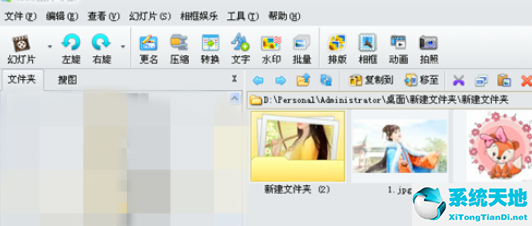
打开图片后点击【影楼效果】。

在影楼效果中点击【渐变】。
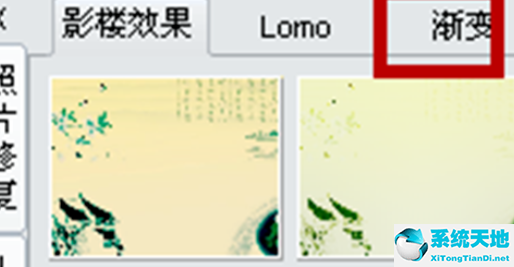
在渐变中点击【四色渐变】。

图片做好,点击保存,保存图片。
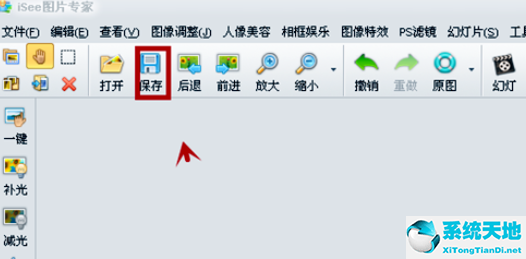
各位小伙伴们,看完上面的精彩内容,都清楚iSee图片专家制作四色渐变图形的操作流程了吧!
iSee图片专家制作四色渐变图形的操作流程

打开iSee图片专家软件。

在iSee图片专家中选择图片名称,打开。
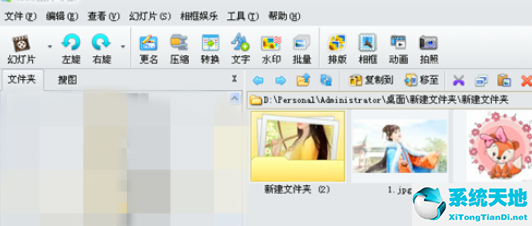
打开图片后点击【影楼效果】。

在影楼效果中点击【渐变】。
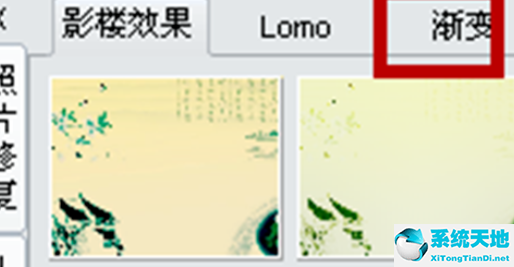
在渐变中点击【四色渐变】。

图片做好,点击保存,保存图片。
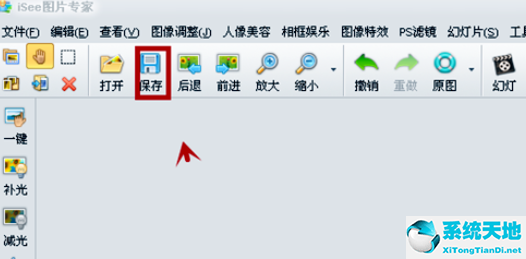
各位小伙伴们,看完上面的精彩内容,都清楚iSee图片专家制作四色渐变图形的操作流程了吧!